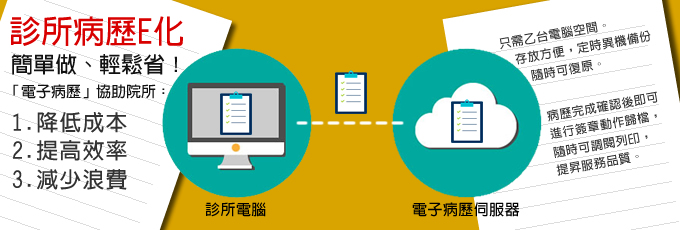軟體操作
報稅用掛號費優免名冊如何轉為EXCEL檔以供資料整理編輯使用
分類:報稅相關 日期:2018-04-27
醫聖診療系統-列印報稅用免收掛號費名冊(掛號費優免清冊)操作說明
於醫聖主畫面,按下『0費用統計』
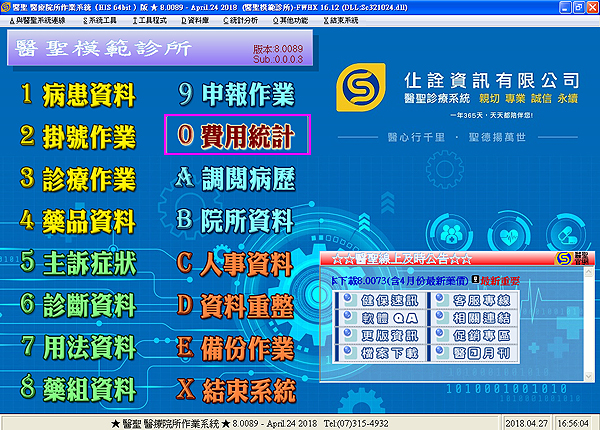
1. 請選擇要統計開始、結束日期,於下方『現金統計』右側掛號費選『免收』
〔免收表未收掛號費、部份負擔及藥品部份負擔等優待會一併印出〕
2.『統計方式』點選「明細」、『列印方式』點選「文字檔」後再按下『確定』
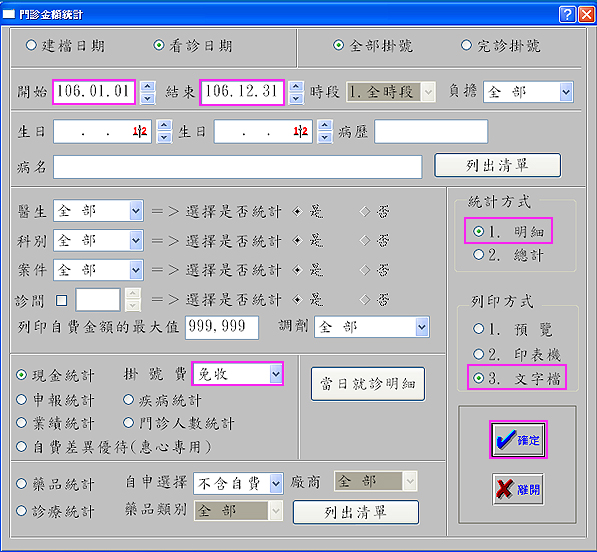
3. 出現詢問『是否輸出(國稅局)掛號費優免清冊申報軟體登錄(CSV格式檔)』,請按『否』
【若是要使用執行業務所得網路申報軟體上傳用者可按『是』】
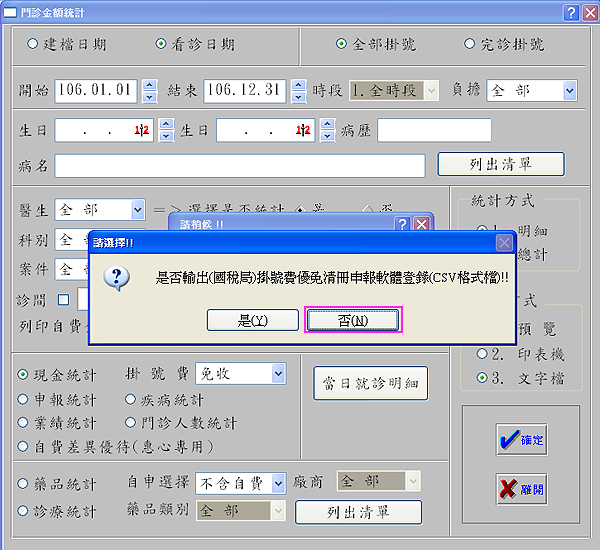
4. 出現詢問『請選擇要輸出的檔案格式??』,請點選「(C.輸出(.CSV)」
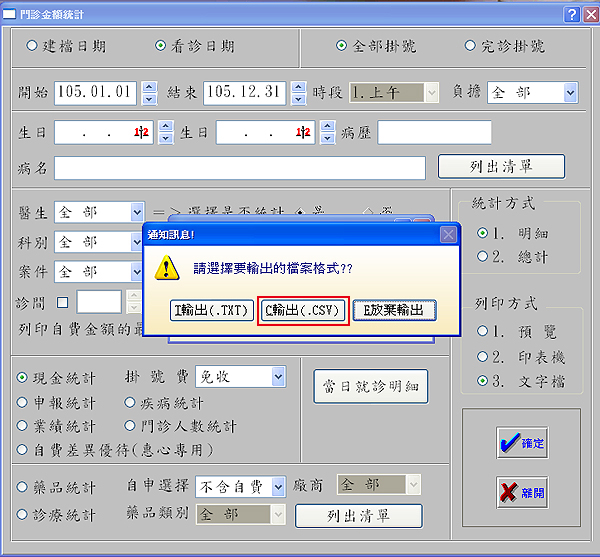
5. 出現詢問『是否直接開啟檔案?(C:ScRepost.Csv)』,請按『否』
檔案預設儲存位置於SC資料夾底下(檔名Repost.Csv)
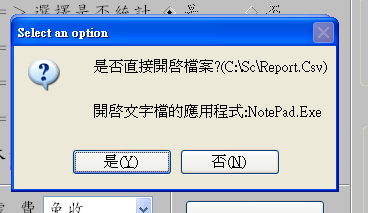

轉出的(.CSV)檔可直接用EXCEL開啟編輯資料,刪除不必要欄位或修正身分類別等文字內容,
整理完畢後再用E-Mail或燒成光碟給會計師或國稅局承辦。
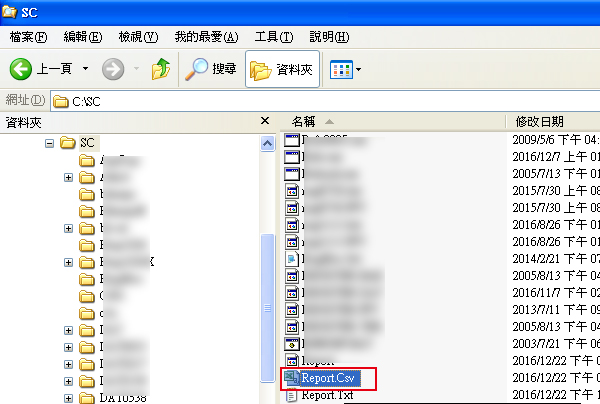
將.csv檔用EXCEL執行開啟畫面如下圖,用戶可視需求自行新增或刪減欄位或修正文字內容等資料
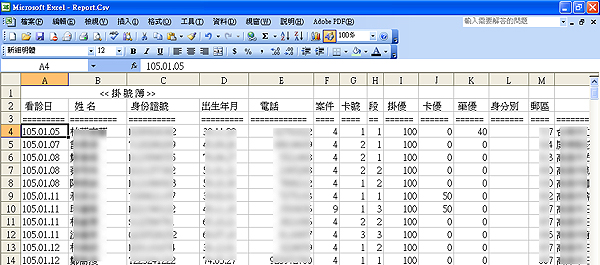

注意!若院所統計掛費優免名冊當年度(107)掛號費設定金額與調閱年度(106)不同時
請先至「B院所資料」「進階」將掛號費設定調整成要輸出的年度收費金額(如下圖)
再回前一畫面,按下存檔離開。
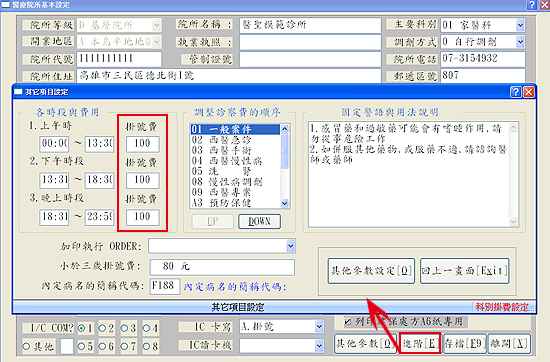
接著重新執行掛費優免名冊轉出作業。
報表輸出完成後,記得將掛號費改回院所現行收費金額。
操作上若有相關疑問,勞煩來電醫聖客服專員諮詢,謝謝!

延伸閱讀